Microsoft Edge nu se remarcă printr-o suită de inovații care să te convingă să renunți la Chrome sau Firefox. Cu toate acestea, include una sau două funcții care lipsesc concurenței. Una dintre ele este dicționarul încorporat. Activându-l, poți afla sensul unui cuvânt doar trecând cursorul peste el, un lucru care necesită un supliment sau o extensie în celelalte browsere. Iată cum poți activa și utiliza dicționarul în Microsoft Edge.
Dicționarul integrat în Microsoft Edge
Deschide browserul Microsoft Edge și apasă pe pictograma „Mai multe opțiuni”, situată în colțul din dreapta sus. Din meniul contextual, alege „Setări”. Navighează la secțiunea „General” și caută opțiunea „Afișare definiții în linie pentru”. Activează această funcție și bifează cele trei opțiuni de sub ea.
Accesează o pagină web pe care dorești să o citești. Odată ajuns pe site, apasă pe pictograma „Vizualizare citire”, prezentă în bara de adrese URL. Aceasta are aspectul unei cărți și este disponibilă pentru majoritatea paginilor web, cu mici excepții.
Când te afli în modul „Vizualizare citire”, dă dublu clic pe cuvântul a cărui semnificație vrei să o afli. Dacă o definiție este disponibilă, va apărea un mic pop-up cu informații relevante.
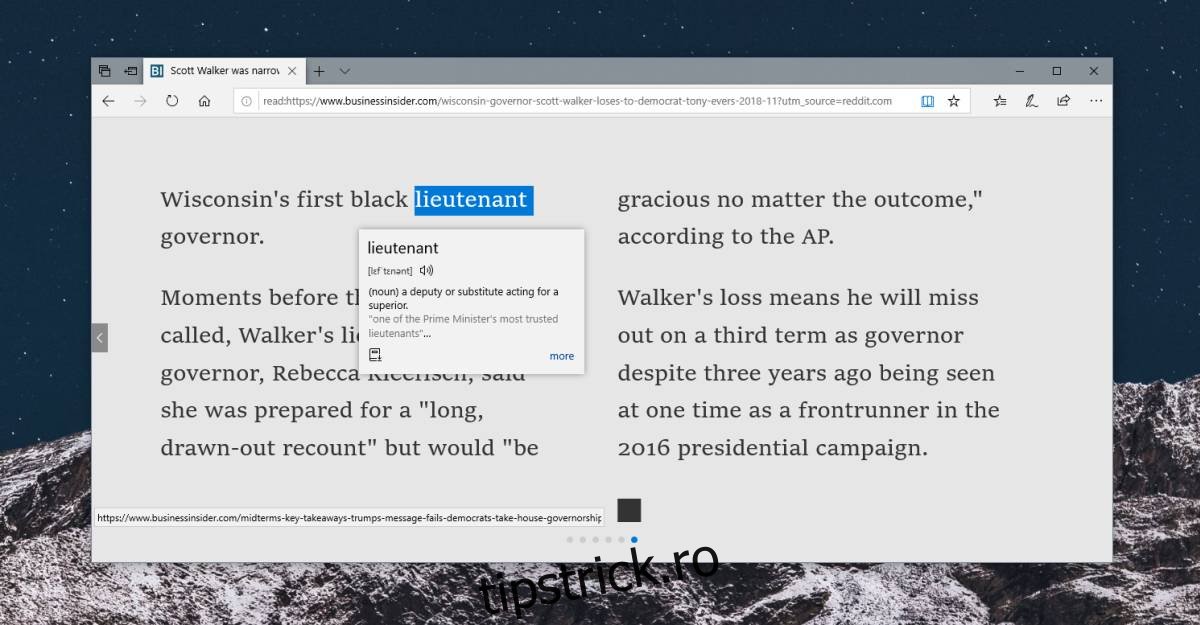
Dacă apeși opțiunea „Mai multe” din partea de jos a pop-up-ului, se va deschide un panou ce oferă detalii suplimentare despre termenul selectat. Dicționarul este furnizat de Oxford Dictionary.
Această funcție este valabilă și pentru cărțile electronice, inclusiv fișierele ePub și PDF. Deschizând un astfel de document, poți da dublu clic pe un cuvânt pentru a vizualiza definiția într-un pop-up similar. Funcția este disponibilă atâta timp cât ești conectat la internet. Alternativ, poți descărca dicționarul offline și folosi această facilitate fără conexiune.
Când descarci dicționarul offline, o aplicație numită Immersive Reader se instalează în sistem. Aceasta este o aplicație Microsoft care, în mod individual, nu are un scop evident, dar adaugă funcționalități gratuite browserului Edge. Motivația din spatele existenței ei ca aplicație separată, nu ca un simplu supliment pentru Edge, este cunoscută doar de Microsoft. Este posibil ca, în viitor, această aplicație să capete funcționalități suplimentare.
Pentru a beneficia de o funcție similară în Chrome sau Firefox, ai nevoie de o extensie sau un supliment. Există multe opțiuni disponibile. Dacă vrei să eviți încetinirea browserului din cauza extensiilor, poți selecta un cuvânt, da clic dreapta și selecta opțiunea de a căuta acel cuvânt în motorul de căutare prestabilit.